- Touchpad to wrażliwa część laptopa, która może działać nieprawidłowo z powodu fizycznych uszkodzeń, problemów z systemem, a nawet drobinek brudu.
- Możesz rozwiązać ten problem, ponownie instalując sterowniki touchpada w systemie Windows lub, jeśli to możliwe, ręcznie sprawdź na touchpadzie aktualne sterowniki.
- Istnieje również renomowane oprogramowanie, którego można użyć jako optymalizatora systemu, aby sprawdzić system pod kątem aktualizacji i automatycznie zainstalować sterowniki gładzika.

XZAINSTALUJ KLIKAJĄC POBIERZ PLIK
To oprogramowanie będzie utrzymywać Twoje sterowniki w stanie gotowości, chroniąc w ten sposób przed typowymi błędami komputera i awariami sprzętu. Sprawdź teraz wszystkie sterowniki w 3 prostych krokach:
- Pobierz poprawkę sterownika (zweryfikowany plik do pobrania).
- Kliknij Rozpocznij skanowanie znaleźć wszystkie problematyczne sterowniki.
- Kliknij Zaktualizuj sterowniki aby uzyskać nowe wersje i uniknąć nieprawidłowego działania systemu.
- DriverFix został pobrany przez 0 czytelników w tym miesiącu.
Wiele osób zgłosiło, że ich touchpad Acer 7 Swift nie działa, a wszyscy doświadczyliśmy, jak denerwujące jest niemożność korzystania z niego.
Acer Swift 7 to jeden z topowych laptopów z dotykowym panelem dotykowym. Jednak z pewnych powodów, takich jak rozlanie płynu na gładziku może nie działać.
Jeśli utrzymasz laptopa w czystości, przyczyną problemu może być nieaktualny sterownik. Prosty aktualizacja sterownika lub ponowna instalacja rozwiąże problem w tym przypadku.
Co powoduje, że touchpad Acer Swift 7 nie działa?
Twój touchpad może działać nieprawidłowo z powodu wad sprzętowych lub przestarzałego sterownika. W takim przypadku musisz uruchomić pełne skanowanie sterownika.
Ponadto w gładziku mogą utknąć kurz, a nawet płyn. Ponadto touchpad może nie działać z powodu błędnej konfiguracji systemu.
Jeśli doświadczasz Problemy z lewym lub prawym przyciskiem myszy w systemie Windows 10 i 11, wykonaj czynności opisane w tym artykule.
Co mogę zrobić, jeśli touchpad Acer Swift 7 nie działa?
1. Zaktualizuj sterownik touchpada
- Otworzyć Początek menu i typ Menadżer urządzeń w pasku wyszukiwania i naciśnij Wchodzić.
- Po otwarciu wybierz Myszy i inne urządzenia wskazujące.
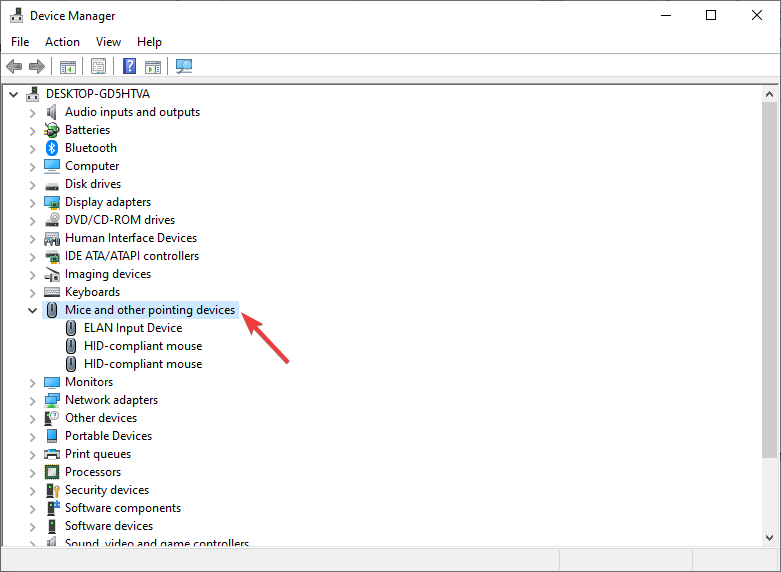
- Kliknij prawym przyciskiem myszy nazwę swojego touchpada i wybierz Uaktualnij sterownik.
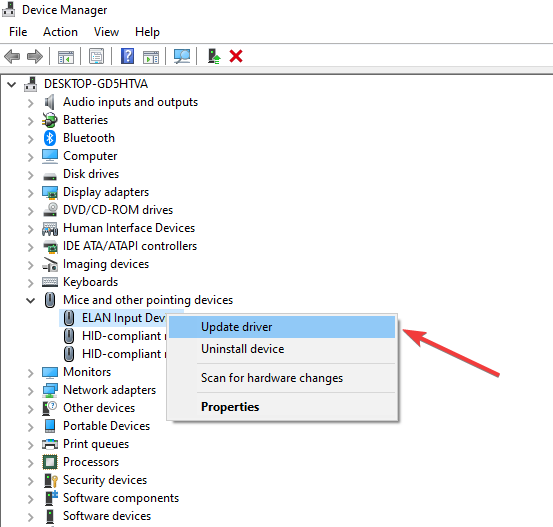
- Teraz masz przed sobą dwie opcje: Wyszukaj automatycznie zaktualizowane oprogramowanie sterownika oraz Przeglądaj mój komputer w poszukiwaniu oprogramowania sterownika.
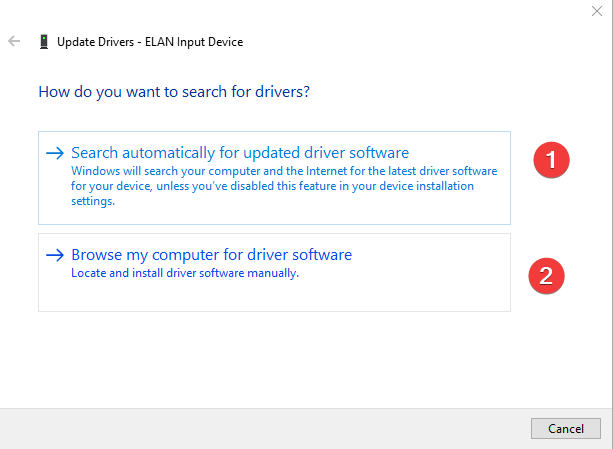
- Jeśli pobrałeś już sterowniki ręcznie z oficjalnych stron internetowych, wybierz drugi wybór. Jeśli nie, wybierz pierwszą opcję i pozwól systemowi Windows automatycznie wykryć sterowniki gładzika.
Zalecamy zainstalowanie DriverFix, jeśli nie znasz się na technologii. To narzędzie jest zdumiewającym, lekkim oprogramowaniem do skanowania systemu w celu ponownej instalacji lub aktualizacji brakujących sterowników.
Po zainstalowaniu DriverFix automatycznie wykryje i pobierze najnowszy sterownik touchpada Acer i być może naprawi problem z niedziałającym touchpadem Acer.
⇒ Pobierz poprawkę sterownika
2. Zainstaluj ponownie sterownik touchpada
- Pierwszy, wciśnij Okna + R klucze do otwarcia Biegać.
- Rodzaj devmgmt.msc w oknie dialogowym i naciśnij OK.
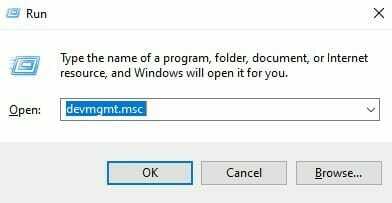
- w Menadżer urządzeń w oknie, kliknij dwukrotnie Myszy i inne urządzenia wskazujące Kategoria.
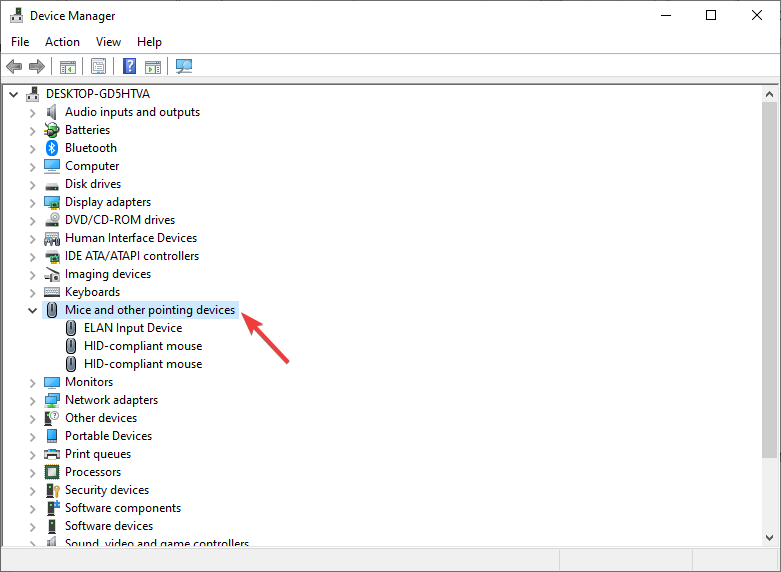
- Następnie kliknij prawym przyciskiem myszy swój sterownik i wybierz Odinstaluj urządzenie.
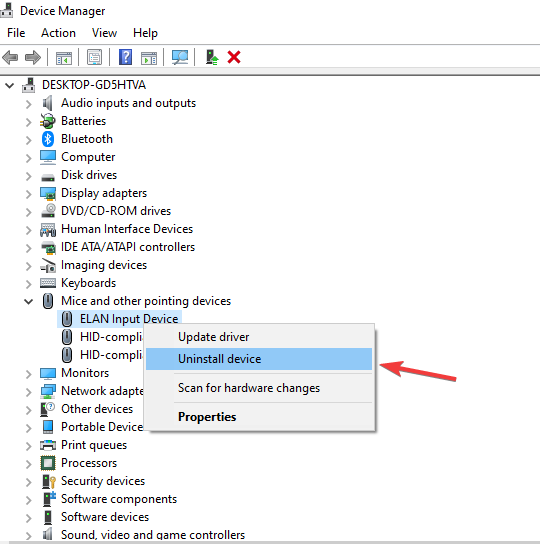
- Uruchom ponownie system.
- Twój komputer automatycznie ponownie zainstaluje sterownik po uruchomieniu. Jeśli tak się nie stanie, wróć do menedżera urządzeń i wybierz Skanuj w poszukiwaniu zmian sprzętu.
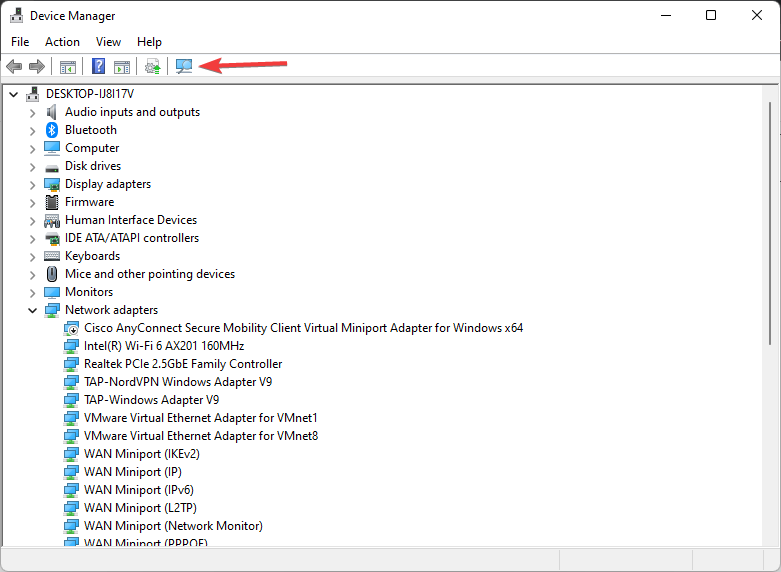
Możesz także użyć DriverFix, aby ponownie zainstalować najnowszą wersję sterownika touchpada Acer po jego odinstalowaniu.
3. Zmień ustawienia touchpada w BIOS-ie
- Najpierw uruchom ponownie system Windows.
- Po uruchomieniu systemu kilkakrotnie naciśnij przycisk BIOS klucz. to może być F10, F2, F12, F1, lub DEL.
- Następnie użyj klawiszy strzałek, aby poruszać się po Główny patka.
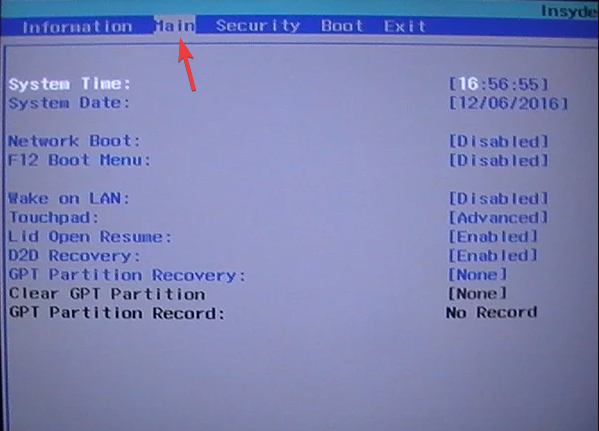
- Teraz poszukaj Panel dotykowy opcję i naciśnij Wchodzić.
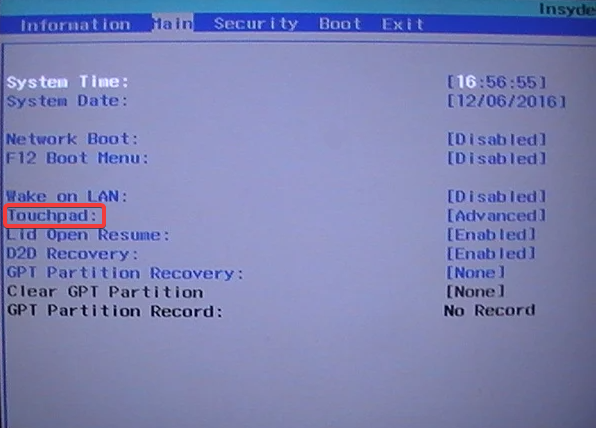
- Następnie wybierz Podstawowy opcję, a następnie zapisuje zmiany.
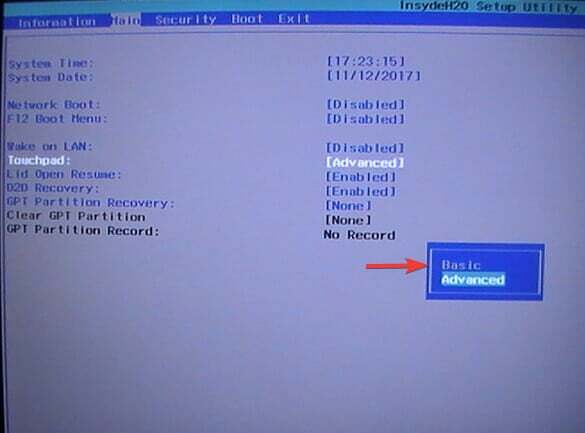
- Uruchom ponownie system.
Konfiguracja touchpada przez BIOS jest jednym z najlepszych sposobów naprawienia niedziałającego touchpada Acer Swift 7.
4. Włącz swój touchpad
- Kliknij prawym przyciskiem myszy Początek menu i wybierz Ustawienia.
- W lewym okienku wybierz Bluetooth i urządzenia, a następnie przewiń w dół do Mysz opcję w prawym okienku.
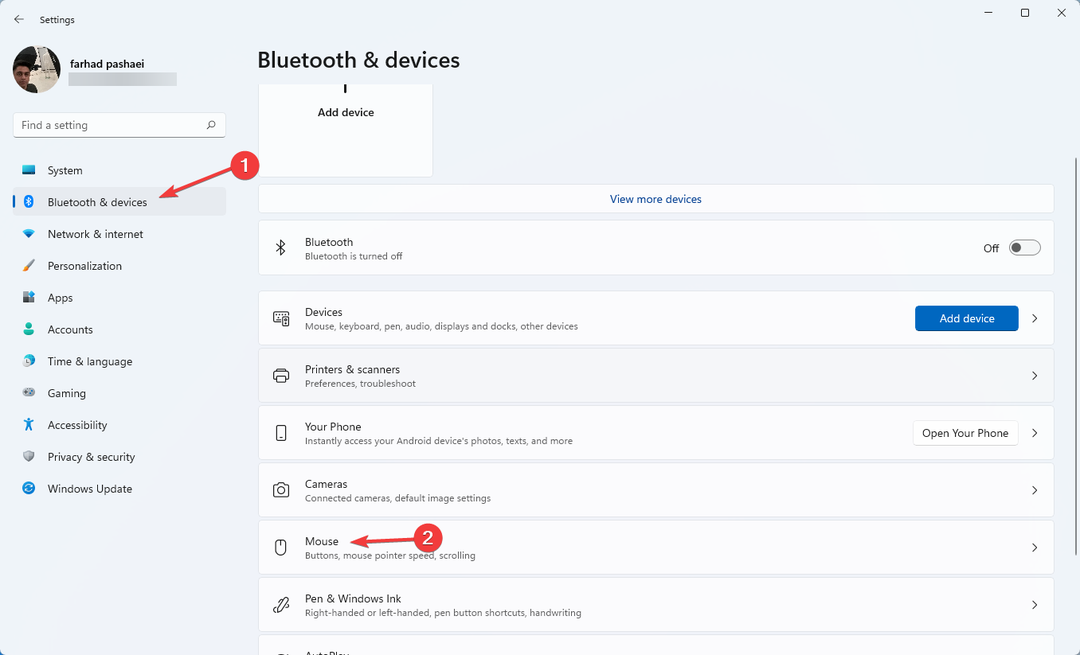
- Teraz kliknij Dodatkowe ustawienia myszy.
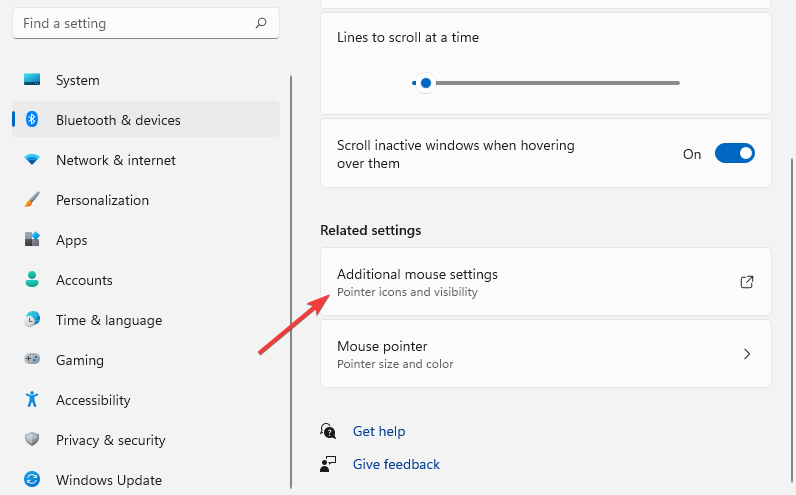
- Po tym, od Właściwości myszy przejdź do ostatniej karty (ta karta nosi nazwę nazwy touchpada. Tutaj Elan to nazwa touchpada, jak pokazano na rysunku).
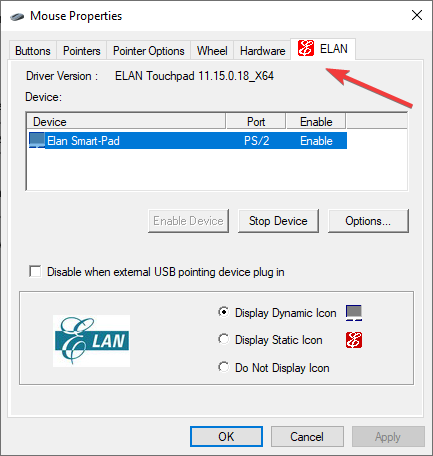
- Jeśli odznaczysz Wyłącz po podłączeniu zewnętrznego urządzenia wskazującego USB opcja, włączysz touchpad.
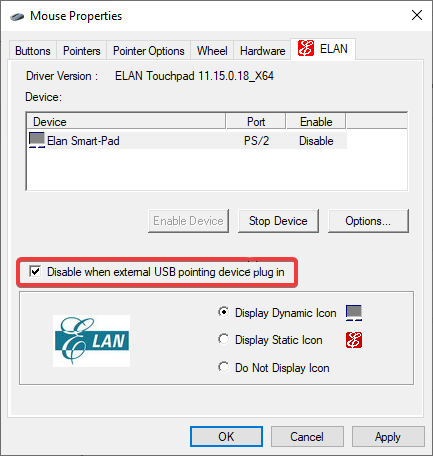
- Na koniec kliknij Stosować następnie OK aby zapisać zmiany. Następnie uruchom ponownie system.
Problem może być spowodowany niezamierzonym wyłączeniem touchpada. Więc musisz to sprawdzić. Aby to zrobić, wykonaj poniższe czynności.
- NAPRAW: Oprogramowanie błędu sieci PuTTY powodowało przerwanie połączenia
- Poprawka: Lenovo System Update Service używająca procesora z dużą szybkością
- Poprawka: laptop Acer Swift 3 nie może uruchomić się z dysku flash USB
- Jak wymienić baterię w Razer Blade Stealth 13
5. Zainstaluj narzędzie do naprawy komputera
Awaria touchpada Acer może być spowodowana problemem z systemem operacyjnym komputera. Aby rozwiązać ten problem, musisz ponownie zainstalować system operacyjny Windows lub użyć narzędzia do naprawy komputera.
Porada eksperta: Niektóre problemy z komputerem są trudne do rozwiązania, zwłaszcza jeśli chodzi o uszkodzone repozytoria lub brakujące pliki systemu Windows. Jeśli masz problemy z naprawieniem błędu, twój system może być częściowo uszkodzony. Zalecamy zainstalowanie Restoro, narzędzia, które przeskanuje twoją maszynę i zidentyfikuje przyczynę usterki.
Kliknij tutaj aby pobrać i rozpocząć naprawę.
Restoro to narzędzie do naprawy komputera, które zalecamy. Po instalacji ta aplikacja skanuje komputer w poszukiwaniu problematycznych plików systemowych i zastępuje je w celu rozwiązania problemów.
To oprogramowanie jest całkowicie bezpłatne do pobrania i użytkowania. Jeśli jednak chcesz korzystać z większej liczby wbudowanych narzędzi analitycznych, musisz kupić licencję.
Inne funkcje Restoro obejmują usuwanie zagrożeń złośliwym oprogramowaniem, wykrywanie szkodliwych witryn internetowych i zwalnianie miejsca na dysku.
⇒ Uzyskaj Restoro
6. Odłącz urządzenia Bluetooth
Czasami urządzenia Bluetooth podłączone do twojego systemu zakłócają działanie innych urządzeń. W takim przypadku musisz odłączyć wszelkie urządzenia peryferyjne, takie jak kontroler, mysz i klawiatura.
Odłącz także urządzenia USB, które mogą powodować problemy z konfliktami.
7. Zaktualizuj system operacyjny
- Najpierw kliknij prawym przyciskiem myszy Początek menu i wybierz Ustawienia.
- Teraz wybierz Aktualizacja systemu Windows z lewego panelu, a następnie kliknij Sprawdź aktualizacje.
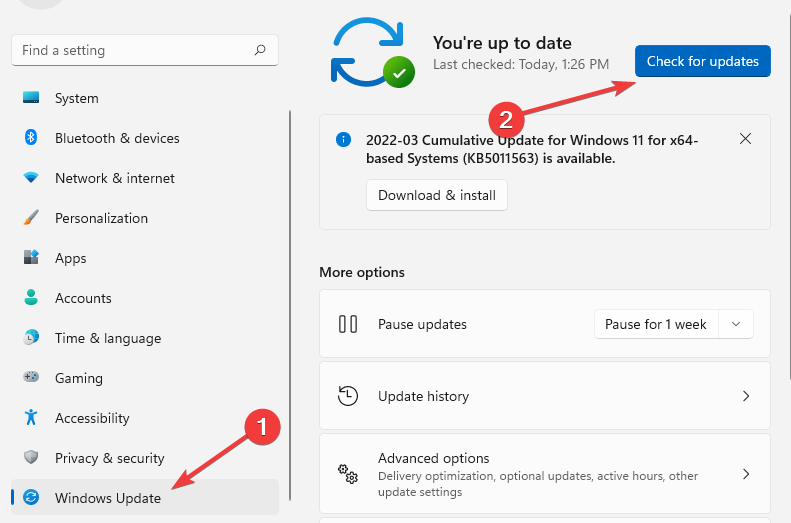
- Następnie uruchom ponownie system Windows.
7. Usuń kurz lub brud
Wreszcie, czyszczenie touchpada może pomóc w rozwiązaniu problemu z touchpadem. Czy jesteś jedną z tych osób, które jedzą lunch przy biurku? Czy kiedykolwiek rozlałeś coś na touchpady, na przykład wodę lub kawę?
Usunięcie brudu i kurzu pomoże Twojemu touchpadowi odzyskać funkcjonalność. Izopropyl może być używany do usuwania drobinek brudu, które można następnie wytrzeć miękką szmatką.
8. Ponownie włącz touchpad za pomocą klawiatury
Po prostu naciśnij Fn + F6 klucze razem. Jeśli touchpad nie działa, problem może wynikać z awarii sprzętu.
Z wielu powodów, takich jak rozlany płyn lub przestarzały sterownik, gładzik Acer Swift 7 może nie działać.
Możesz rozwiązać problem, używając oprogramowania do automatycznej ponownej instalacji lub aktualizacji sterownika touchpada, takiego jak DriverFix, w celu rozwiązania problemu.
Jedyną opcją, jeśli nie możesz dowiedzieć się, co jest nie tak, jest zabranie laptopa do warsztatu elektronicznego i sprawdzenie go profesjonalistom.
Jeśli twój laptop jest touchpad przestał działać w systemie Windows 11, ten artykuł może pomóc.
W sekcji komentarzy poniżej daj nam znać metodę, której użyłeś do naprawienia nieprawidłowego działania touchpada Acer Swift 7.
 Nadal masz problemy?Napraw je za pomocą tego narzędzia:
Nadal masz problemy?Napraw je za pomocą tego narzędzia:
- Pobierz to narzędzie do naprawy komputera ocenione jako świetne na TrustPilot.com (pobieranie rozpoczyna się na tej stronie).
- Kliknij Rozpocznij skanowanie aby znaleźć problemy z systemem Windows, które mogą powodować problemy z komputerem.
- Kliknij Naprawić wszystko rozwiązać problemy z opatentowanymi technologiami (Ekskluzywny rabat dla naszych czytelników).
Restoro zostało pobrane przez 0 czytelników w tym miesiącu.


